用Linux挖以太(1)-Ubuntu系統設定
- 成果
- 不調任何設定RX580 8G大概19MH/s
- 調整虛擬記憶體大小後,可跑到 24.5MH/s
- 刷BIOS後可達30.5MH/s
- 注意!!
- 由於安裝步驟十分繁瑣,本文又寫的非常簡略,中間有許多細節必須自行排除障礙。若對自己的電腦使用能力沒有信心,請斟酌使用。
下載系統
你需要先去ubuntu官網下載映像檔
我是用Server版的,建議你用桌面版本,檔案比較大,但有圖形介面可以複製貼上,比較方便 製作安裝隨身碟
準備一個USB隨身碟(裡面資料會被清除,重要資料請先備份)
使用rufus將USB隨身碟做成安裝開機碟,檔案系統選FAT32格式勾選使用映像檔建立開機片,指向你剛才下載的iso檔,按執行,開始製作
(圖片來自網路)改成用Ubuntu隨身碟開機
重開機,ASUS板子可以在開機時按F8,Asrock的按F11可以進BootMenu選擇USB開機(圖片來自網路)
若你的主機板無此功能,在開機時按Delete,進入主機板的BIOS設定畫面,
設定主板BIOS為USB開機優先
(圖片來自網路)
在Boot選單把USB改成第一順位開機,記得裝完後再改回硬碟開機
請自行找Youtube影片參考,每張板子介面不一樣安裝UBUNTU
安裝教學,可參考這篇文章
基本上看得懂安裝介面就會安裝
如果你要刷BIOS、調整超頻設定,又沒有兩台以上電腦,建議裝成雙系統
雙系統安裝步驟跟原本差不多,大致流程如下:
1.先裝win10,切好兩個槽
2.根據上面流程做USB開機碟,再裝ubuntu desktop (server版要手動設定)
3.在ubuntu選Install alongside win10,像這樣:
(圖片來自網路)
詳細流程可參考這篇文章
只要安裝正確,開機時會有選單問你要進哪個系統,像這樣:(圖片來自網路)
註:裝完記得拔USB,或是將1st Boot Device改回硬碟開機設定網路
建議使用路由器(IP分享器,或從WIFI基地台拉線出來也可以)
只要在安裝過程中有插上網路線就會自動設定了
就算沒設定到,裝好後有插線就會有網路安裝17.40驅動&設定虛擬記憶體
本文是參考這篇文章的作法,這篇寫得非常詳細(不過是英文的)
1/17更新指令懶人包
流程如下:- 登入Ubuntu
- 開啟Terminal (快捷鍵Ctrl+Alt+T)
- 安裝相關套件,一次一整段複製貼上執行,指令如下:
## 安裝相關套件
sudo apt-get install -y openssh-server ocl-icd-opencl-dev libcurl3 xz-utils unzip
## 安裝驅動
mkdir ~/Downloads &&\
cd ~/Downloads &&\
wget --referer=http://support.amd.com https://www2.ati.com/drivers/linux/beta/ubuntu/amdgpu-pro-17.40-483984.tar.xz &&\
tar -Jxvf amdgpu-pro-17.40-483984.tar.xz &&\
cd amdgpu-pro-17.40-483984 &&\
./amdgpu-pro-install -y &&\
sudo usermod -a -G video $LOGNAME &&\
sudo apt install -y rocm-amdgpu-pro &&\
echo 'export LLVM_BIN=/opt/amdgpu-pro/bin' | sudo tee /etc/profile.d/amdgpu-pro.sh &&\
cd -
## 修改虛擬記憶體大小
sudo cp /etc/default/grub /etc/default/grub.bak &&\
sudo sed -i 's/GRUB_CMDLINE_LINUX_DEFAULT=\"*\"/GRUB_CMDLINE_LINUX_DEFAULT=\"quiet splash amdgpu.vm_fragment_size=9 pci=nomsi pci=noaer\"/g' /etc/default/grub &&\
sudo update-grub &&\
sudo reboot
## 抓挖礦腳本
## 這是我個人的維護的腳本庫,未來會持續新增一些相關功能
## 你也可以從官方抓Claymore來用
cd ~/Downloads &&\
wget https://github.com/exeex/amd_miner/archive/master.zip &&\
unzip master.zip &&\
cp -r amd_miner-master/* ~/ &&\
cd
## 開挖
~/miner/start.bash ##記得改這個文件裡面的錢包地址!!
- 以下是故障排除指南
- 若主機板設定用CPU顯示輸出,在Ubuntu有可能導致抓不到GPU
- 若使用server版來安裝,會缺下面幾個套件
(這些指令大部分已經包含在上面懶人包了) - 缺libopencl.so,用以下指令安裝
- sudo apt install ocl-icd-opencl-dev
- 缺libcurl.so
- sudo apt-get install libcurl3
- 缺解壓縮軟體 (xz: Cannot exec: No such file or directory)
- sudo apt-get install xz-utils
- 缺PPA套件:
- sudo apt-get install python-software-properties
- sudo apt-get install software-properties-common
其餘調整請見下篇:用Linux挖以太(2)-RX580刷BIOS省電超頻 30-31MH/s @ 96W TDP





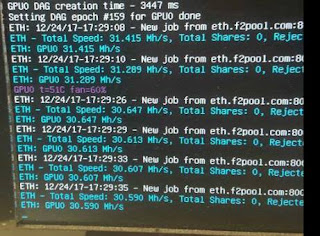
Comments
Post a Comment